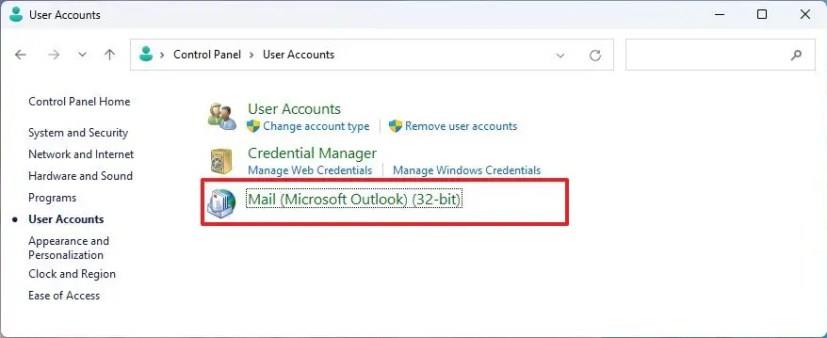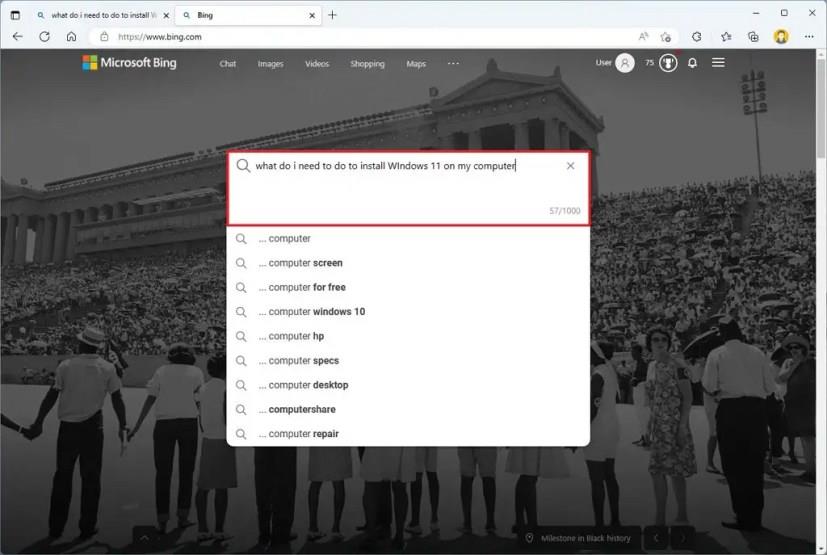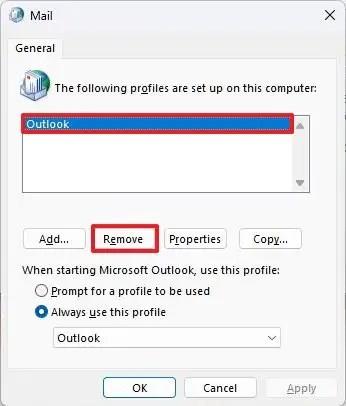- Um ein Outlook-Profil unter Windows zu entfernen, öffnen Sie Systemsteuerung > Benutzerkonten > E-Mail .
- Oder öffnen Sie Outlook > Datei > Kontoeinstellungen > Profile verwalten .
- Klicken Sie dann auf „Profile anzeigen“, wählen Sie das Outlook-Profil aus und klicken Sie auf „Entfernen“.
In der Outlook-Desktop-App umfasst ein Profil Ihre Konten, Datendateien, Einstellungen und Präferenzen. Wenn Sie Probleme bei der Synchronisierung haben, Fehler sehen oder das Profil nicht mehr benötigen, können Sie es unter Windows 11 oder 10 löschen .
Sie löschen alle heruntergeladenen E-Mails, wenn Sie ein Outlook-Profil löschen. Allerdings bleiben alle mit dem Profil verknüpften persönlichen Ordnerdateien (pst) auf Ihrem Gerät und können später über ein neues Profil aufgerufen werden.
In dieser Anleitung erfahren Sie, wie Sie ein Outlook-Profil und seine Daten löschen, um von vorne zu beginnen oder Probleme mit der E-Mail-Client-App unter Windows 11 und Windows 10 zu beheben .
Profil in Outlook über die Systemsteuerung löschen
Um ein Outlook-App-Profil auf Microsoft 365, Office 2021, 2019, 2016 und älteren Versionen zu löschen, führen Sie die folgenden Schritte aus:
-
Öffnen Sie die Systemsteuerung .
-
Klicken Sie auf Benutzerkonten .
-
Klicken Sie auf Mail (Microsoft Outlook) .
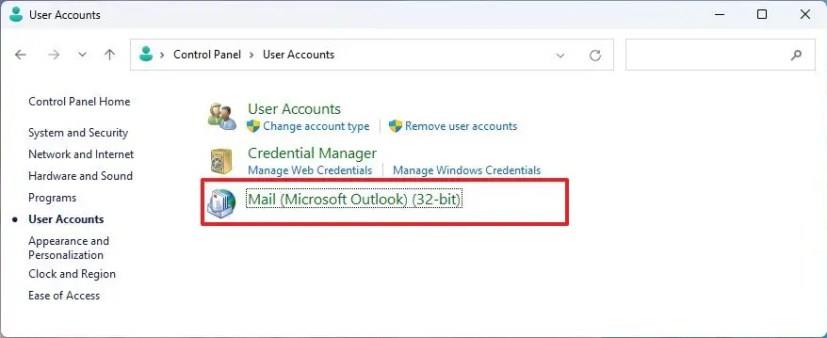
-
Klicken Sie im Abschnitt „Profile“ auf die Schaltfläche „ Profile anzeigen“ .
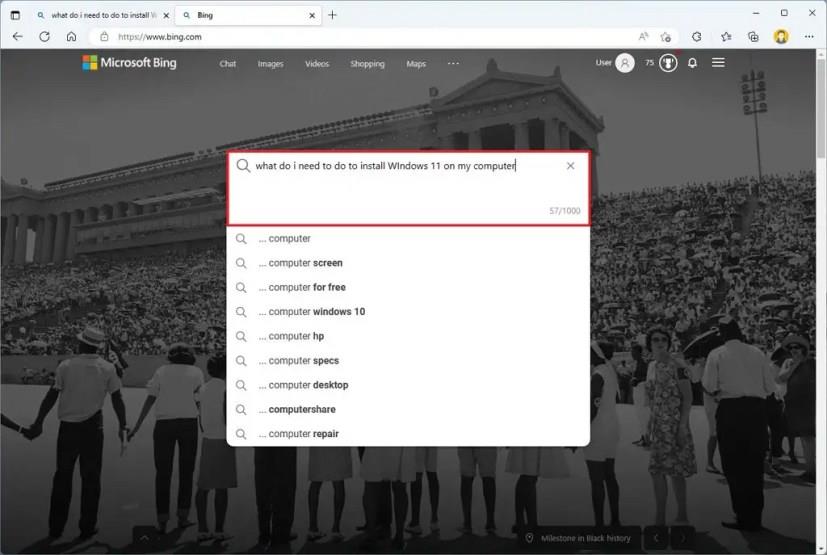
-
Wählen Sie das Profil aus.
-
Klicken Sie auf die Schaltfläche „Entfernen“ .
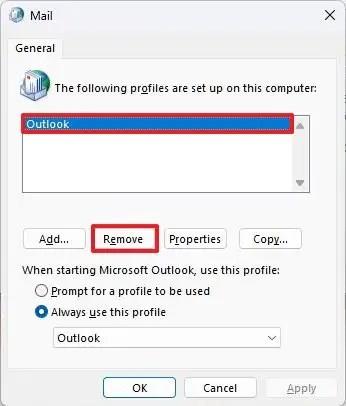
-
Klicken Sie auf die Schaltfläche „Ja“ .
-
Klicken Sie auf die Schaltfläche OK .
Sobald Sie die Schritte abgeschlossen haben, werden das Profil mit seinen Konten und der Offline-Cache aus der Outlook-App entfernt. Wenn Sie das nächste Mal die Desktop-Version von Outlook öffnen, müssen Sie Ihre Konten erneut einrichten. Dies sollte Ihnen helfen, neu anzufangen oder Probleme mit Ihren Konten oder Ihrer App zu beheben.
Wenn Sie über mehrere Profile verfügen, müssen Sie möglicherweise die Schritte zum Löschen wiederholen.
Profil in Outlook vom E-Mail-Client löschen
Gehen Sie wie folgt vor, um ein Profil aus der Outlook-App zu entfernen:
-
Öffnen Sie Outlook .
-
Klicken Sie auf Datei .
-
Klicken Sie auf Info .
-
Klicken Sie rechts auf das Menü „Kontoeinstellungen“ und wählen Sie die Option „ Profile verwalten“ .

-
Klicken Sie im Abschnitt „Profile“ auf die Schaltfläche „ Profile anzeigen“ .
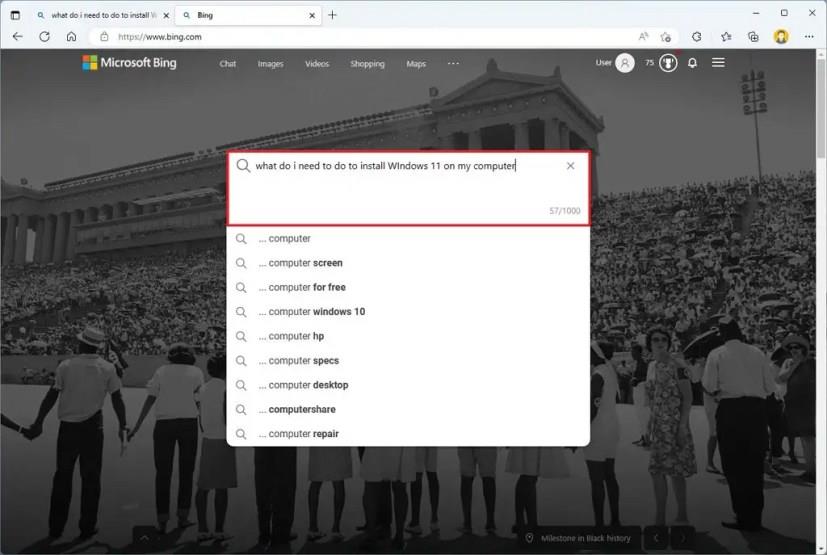
-
Wählen Sie das Profil aus, das aus Outlook gelöscht werden soll.
-
Klicken Sie auf die Schaltfläche „Entfernen“ .
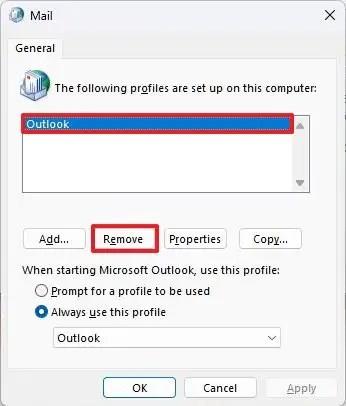
-
Klicken Sie auf die Schaltfläche „Ja“ .
-
Klicken Sie auf die Schaltfläche OK .
Nachdem Sie die Schritte ausgeführt haben, ist das Profil in Outlook nicht mehr verfügbar.